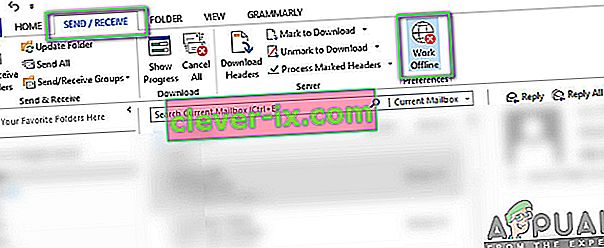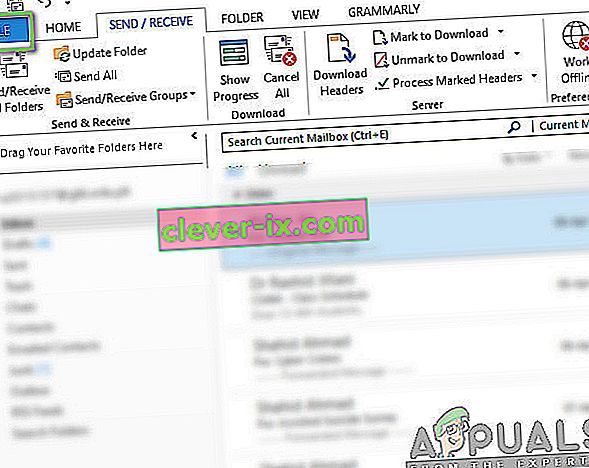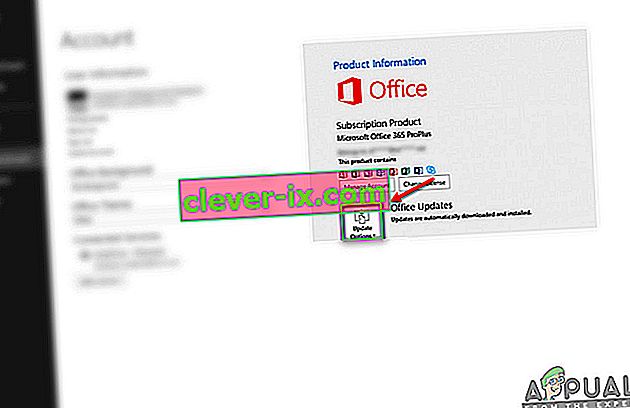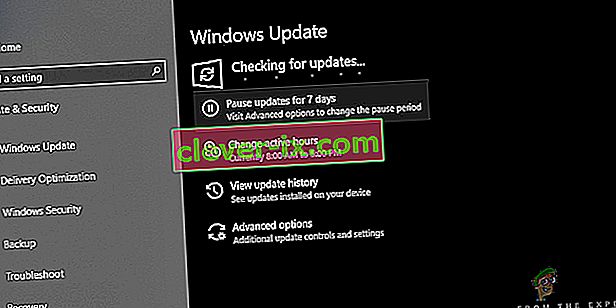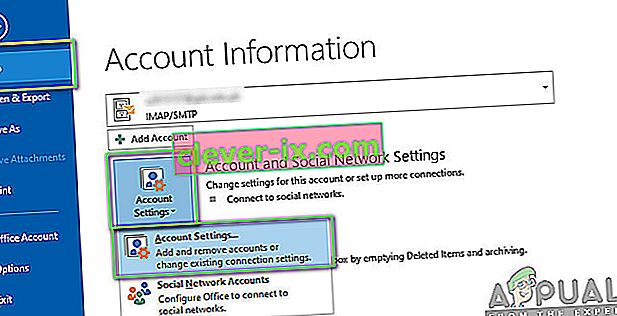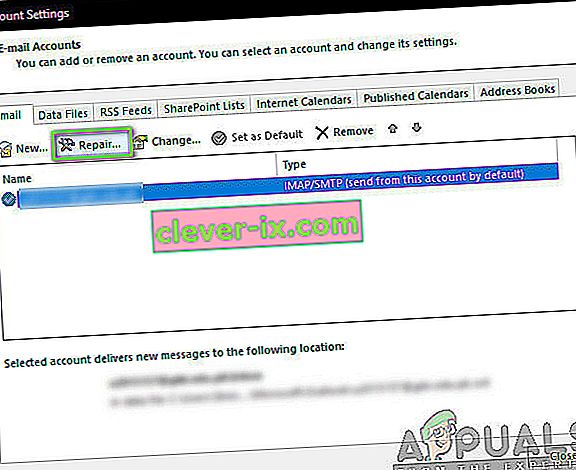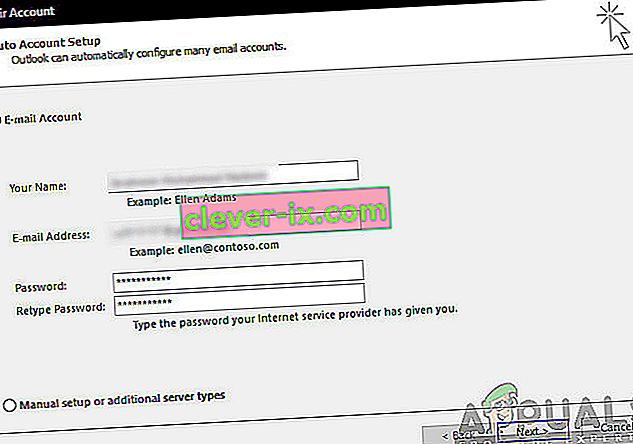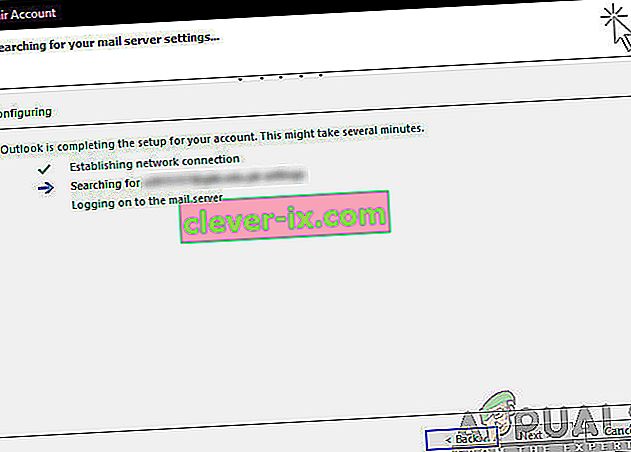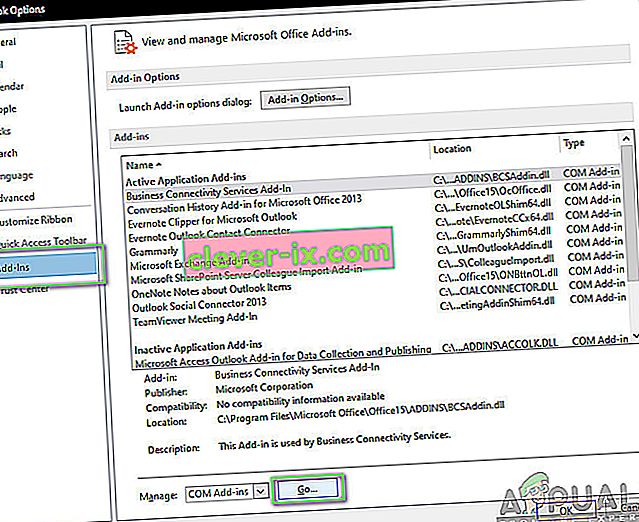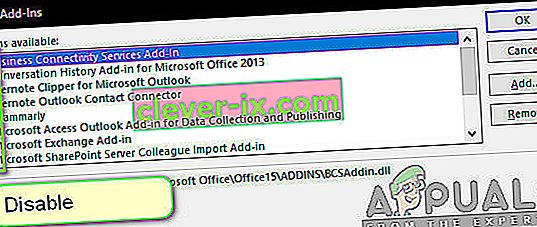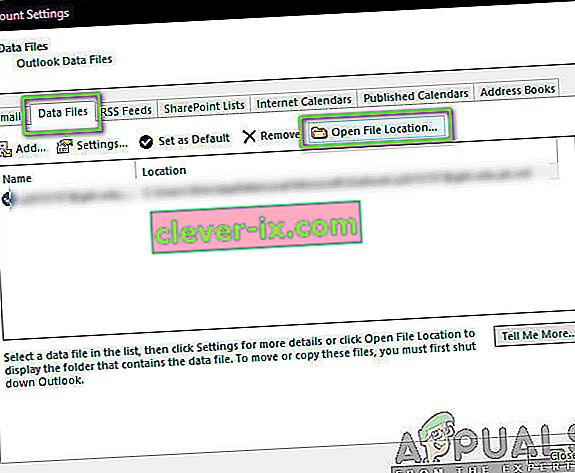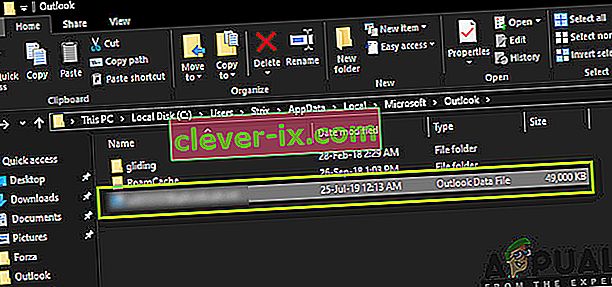Outlook je upravitelj osebnih podatkov, ki se v glavnem uporablja za pridobivanje e-pošte in je del Microsoft Office Suite. Outlook se razlikuje od drugih upraviteljev e-pošte, saj ima možnost shranjevanja zapiskov, vključuje koledar in tudi dnevnik. Uporabniki ga lahko uporabljajo tudi za spletno brskanje.

Outlook obstaja že nekaj časa in je eden glavnih Microsoftovih izdelkov. Kljub njegovi priljubljenosti obstaja več primerov, ko uporabniki ne morejo povezati Outlooka s spoštovanim strežnikom ali aktivirati e-pošte. To je zelo pogosta in ponavljajoča se težava in ni odvisna od nobene posodobitve. V tem članku bomo preučili vse razloge, zakaj se ta težava pojavlja, in tudi možne rešitve za njeno odpravo.
Kaj povzroča, da se Outlook ne poveže?
Outlook je v bistvu samostojna aplikacija, ki se poskuša občasno povezati s poštnimi strežniki. Obstaja tudi možnost za delo brez povezave v Outlooku. Outlook deluje tako, da vsa e-poštna sporočila pridobi v lokalni pomnilnik in vam omogoča ogled e-poštnih sporočil iz računalnika. Vendar to morda ne bo delovalo, če se aplikacija sama ne bo mogla povezati. Nekaj razlogov, zakaj se to lahko zgodi:
- Slaba internetna povezava: ne moremo prezreti očitnega razloga, zakaj se morda ne boste mogli povezati z Outlookom. Če imate slabo / nobeno internetno povezavo, bo povezava z internetom nemogoča.
- Omogočeno delo brez povezave: Outlook ima funkcijo »Delo brez povezave«, ki uporabnikom omogoča, da ostanejo brez povezave z internetom, hkrati pa izkoristijo vse funkcije aplikacije. Če je ta funkcija omogočena, se Outlook ne bo povezal z internetom.
- Neodvisni dodatki za Outlook : Outlook, tako kot drugi Officeovi izdelki, uporabnikom omogoča uporabo neodvisnih dodatkov v aplikaciji. Ti dodatki so lahko koristni za vas, vendar je znano, da povzročajo številne težave s samo aplikacijo.
- Korupcija računa: Drug razlog, zaradi katerega morda ne boste mogli povezati Outlooka z omrežjem, je, da je račun, ki ga uporabljate, nekako pokvarjen ali ima lastne težave. Ko se to zgodi, aplikacija ne bo mogla uporabiti vašega računa za prijavo v poštni strežnik.
- Poškodovana podatkovna datoteka: Še en zanimiv razlog, zaradi katerega smo naleteli, je, da so bile Outlookove podatkovne datoteke poškodovane. Ta scenarij se veliko zgodi, zlasti v pogojih, ko Outlook zaradi nenadne zaustavitve ni mogel pravilno posodobiti svojih podatkov.
- Zastarela aplikacija: Microsoft izda več posodobitev, vključno z varnostnimi popravki za vse svoje Officeove programe. Te posodobitve ciljajo tudi na popravke napak, ki morda pestijo aplikacijo.
- Poškodovana namestitev Officea: Outlook je del programa Microsoft Office / Office 365. Office je del nabora aplikacij, vključno z Wordom, Excelom itd. Če je namestitev sama pokvarjena, Outlook ne bo mogel vzpostaviti povezave z internetom.
- Računalnik v stanju napake: Čeprav je to morda redko, smo pa naleteli tudi na situacije, ko je bil računalnik sam v stanju napake. Težavo običajno reši pravilno napajanje z računalnikom.
Preden nadaljujemo z rešitvami, se prepričajte, da ste prijavljeni kot skrbnik v računalniku. Vedeti morate tudi poverilnice svojega računa, ki ga uporabljate v Outlooku, skupaj z naslovom strežnika spletne pošte, saj morda ponastavimo več modulov. Začnite s prvo rešitvijo in se pomaknite navzdol, saj so navedeni glede na težavnost in učinkovitost.
1. rešitev: Napajanje računalnika z električnim pogonom
Preden začnemo izvajati ustrezne rešitve, bomo najprej poskusili znova zagnati računalnik in usmerjevalnik, tako da bodo s tem odpravljene vse konfiguracije napak, v katerih so. Znano je, da te naprave vsake toliko časa pridejo v stanja napak zaradi slabe posodobitve ali nepričakovanih izklopov. . Znano je, da usmerjevalniki preidejo v stanje napak in ostanejo takšni, dokler jih ne zaženejo. Preden nadaljujete, shranite svoje delo.
- Izklopite računalnik in usmerjevalnik. Zdaj izvlecite glavni napajalnik in pritisnite in držite gumb za vklop približno 2-3 minuti.

- Zdaj počakajte približno 5-8 minut, preden ponovno priključite napajalnik in vklopite naprave. Zdaj se poskusite povezati z omrežjem, ko se je začelo oddajati, in preverite, ali je težava odpravljena in se lahko brez kakršne koli težave povežete z Outlookom.
Če električno kolesarjenje ne deluje in se še vedno ne morete pravilno povezati, nadaljujte z naslednjim korakom preverjanja interneta.
2. rešitev: Preverjanje internetne povezave:
Preden začnemo s tehničnimi rešitvami, moramo preveriti, ali obstaja veljavna internetna povezava. Če je težava z omrežjem ali ni odprta, se ne boste mogli povezati z nobenim strežnikom. V tej rešitvi vam bomo zagotovili nasvete o tem, kako se lahko prepričate, da internet deluje, in tudi o ponastavitvi usmerjevalnika, če nam ne gre od rok.
- Poskusite povezati drugo napravo z istim omrežjem. Če ima naprava Outlook, ga poskusite zagnati in preveriti, ali deluje pravilno.
- Poskusite dostopati do brskalnika in se pomaknite do spletnega mesta pošte in preverite, ali lahko od tam pridobite svojo pošto. Če je tam težava in se ne morete povezati, to verjetno pomeni, da je težava s strežniki.
- Če uporabljate organizacijski ali javni internet, je priporočljivo, da preklopite na zasebni Običajno imajo odprti in javni internetni dostop omejen dostop, zaradi česar nekatere aplikacije ne delujejo po pričakovanjih.
Če vsi zgornji nasveti ne delujejo in ne morete dostopati do interneta, lahko nadaljujete in poskusite ponastaviti usmerjevalnik, kot je razloženo spodaj:
Preden začnemo ponastaviti usmerjevalnik, si morate zapisati konfiguracije usmerjevalnika . Vsak ponudnik internetnih storitev ima v usmerjevalniku shranjene posebne nastavitve. Če ponastavimo usmerjevalnik, se te konfiguracije izgubijo in pri roki boste imeli še eno težavo. Tukaj se morate pomakniti do naslova IP, povezanega z usmerjevalnikom. Ta je na zadnji strani naprave ali v škatli usmerjevalnika. To je lahko nekaj podobnega "192.168.1.2". Če naslova ne najdete, poiščite model vašega usmerjevalnika in pridobite informacije iz spleta.
- Poiščite gumb na zadnji strani usmerjevalnika in ga pritiskajte približno 6 sekund, dokler se usmerjevalnik ne izklopi in ponovno vklopi, kar pomeni ponastavitev.

- Po vnosu konfiguracij (če obstajajo) ponovno povežite svojo konzolo z omrežjem in preverite, ali je neuspešna inicializacija omrežja dobro rešena.
3. rešitev: izklop dela brez povezave
Outlook ima funkcijo brez povezave. Ta način običajno vklopijo ljudje, ki nimajo dostopa do interneta in še vedno želijo uporabljati Outlook ter preverjati staro e-pošto ali delati na svojem delovnem prostoru. V načinu brez povezave se Outlook ne bo povezal z nobenim strežnikom ali prejel e-pošte, tudi če je internet na voljo. V tej rešitvi se bomo pomaknili do Outlookovih nastavitev in zagotovili, da je način dela brez povezave izklopljen.
- V računalniku zaženite Outlook .
- Zdaj kliknite zavihek Pošlji / Prejmi in poiščite gumb Delo brez povezave .
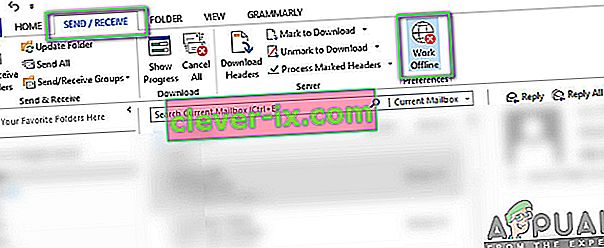
- Če je možnost siva, to pomeni, da je način aktiven. Kliknite ga enkrat, da ga deaktivirate. Zdaj se poskusite povezati in preverite, ali je težava odpravljena.
4. rešitev: Preverjanje posodobitev
Preden popravimo vaš Outlook račun in ponastavimo podatkovne datoteke, bomo najprej preverili, ali obstajajo posodobitve, ki bi bile na voljo za Outlook in Windows. Običajno se Office 365 (ali običajni Office) samodejno posodobi vsakič, ko je na voljo posodobitev. Posodobitve za Office so del Microsoftovih posodobitev in vam ni treba storiti ničesar.
Če pa ste preklicali prihajajočo posodobitev ali jo preložili ročno, Outlook ne bo posodobljen na najnovejšo različico. Napake so pogoste v vseh aplikacijah, tudi če jih razvija Microsoft. Z novimi posodobitvami se skupaj z novimi funkcijami odpravijo obstoječe napake. V tej rešitvi bomo pregledali Outlook in Windows, če obstajata morebitne posodobitve.
- Zaženite Outlook . Ko ste v aplikaciji, kliknite gumb Datoteka v zgornjem levem delu zaslona.
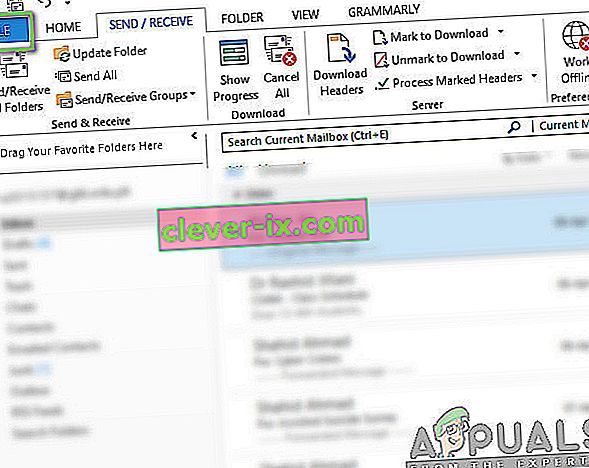
- Zdaj v levi vrstici za krmarjenje kliknite Račun Office in na desni strani zaslona kliknite Možnosti posodobitve .
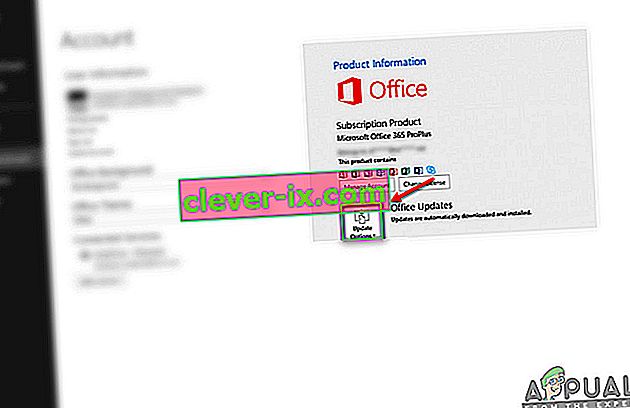
- Če obstajajo posodobitve, jih bo sistem Windows samodejno prenesel in namestil v vaš računalnik.
Priporočljivo je tudi, da Windows posodobite tudi na najnovejšo različico. Windows izda varnostne popravke za izdelke Office 365.
- Pritisnite Windows + S, v pogovorno okno vnesite » update « in odprite aplikacijo.
- V nastavitvah posodobitve kliknite gumb Preveri posodobitve in počakajte, da se Microsoft poveže s strežniki.
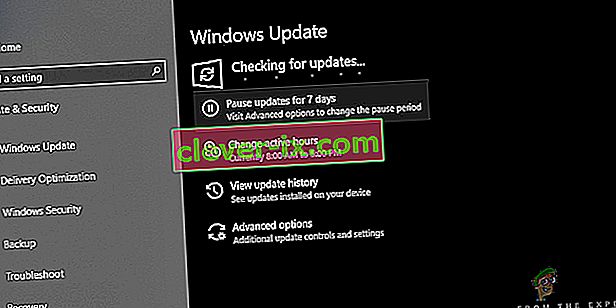
- Če obstaja kakšna posodobitev, se bo čez nekaj časa samodejno prenesla in namestila v vaš računalnik.
- Po obeh posodobitvah znova zaženite računalnik in se poskusite povezati. Preverite, ali je težava odpravljena.
5. rešitev: Popravilo računa Outlook
Če vse zgornje metode ne bodo delovale, bomo poskusili popraviti vaš račun Outlook v računalniku. Tu se račun Outlook nanaša na informacije v zvezi z e-poštnimi naslovi ali strežniki, ki ste jih vnesli v aplikacijo. Te nastavitve so včasih motene in s tem povzročajo različne težave, kot je na primer povezava aplikacije. V tej rešitvi se bomo pomaknili do nastavitev računa Outlook in ročno poskusili popraviti vaš račun. Če pride do kakršne koli težave, bo Outlook samodejno poskrbel za to.
- Zaženite Outlook in kliknite zavihek Datoteka v zgornjem levem kotu zaslona.
- Zdaj kliknite Info in nato v spustnem meniju izberite svoj račun. Zdaj kliknite Nastavitve računa in socialnega omrežja in nato Nastavitve računa .
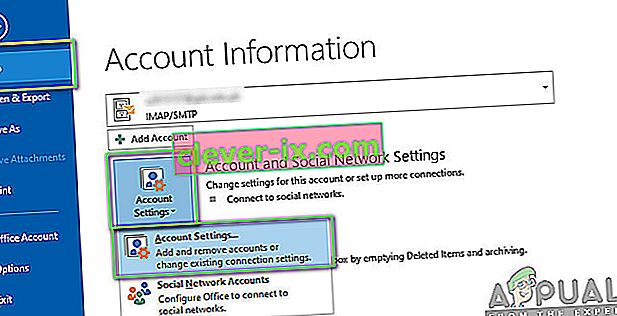
- Zdaj izberite e-poštni naslov, ki povzroča težavo, in kliknite gumb Popravi na zgornji levi strani zaslona.
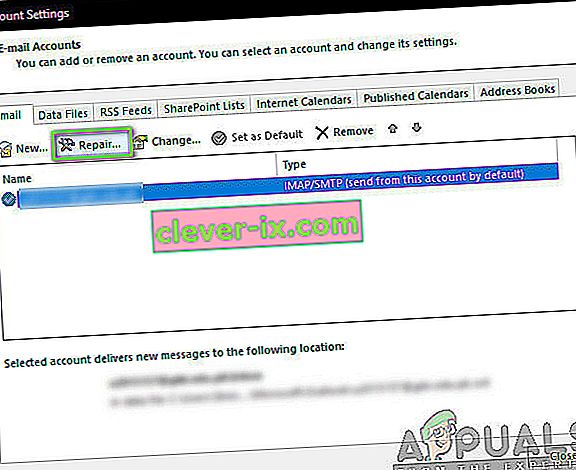
- Zdaj boste pozvani, da vnesete svoje podatke ali jih potrdite. Priporočljivo je, da geslo odstranite in ga znova vnesete. To bo odpravilo možnost, da ste vnesli napačno geslo.
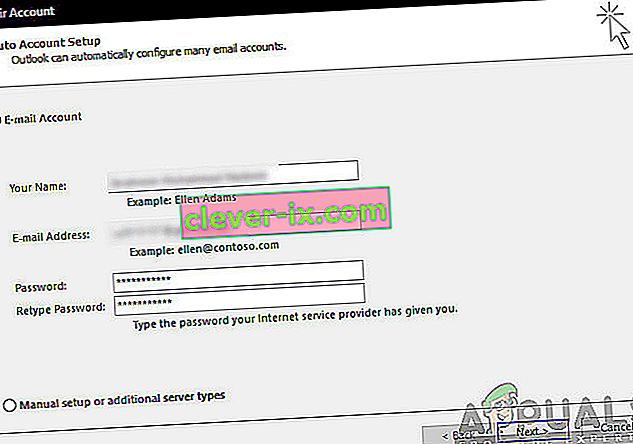
- Pritisnite Naprej . Zdaj bo Outlook samodejno poskušal vzpostaviti povezavo s strežniki in nato diagnosticirati morebitne težave (če obstajajo).
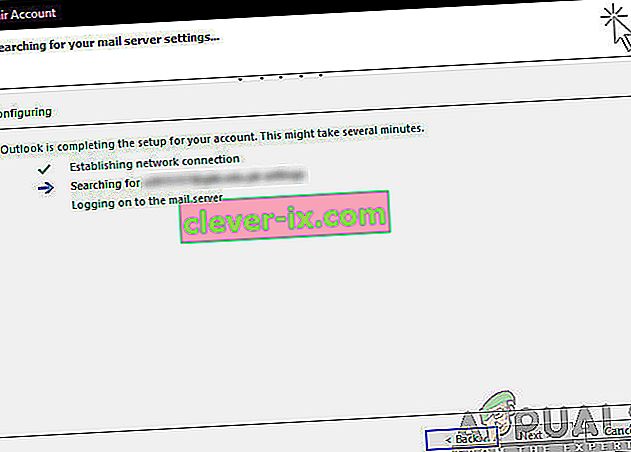
- Ko je račun popravljen, preverite, ali je težava odpravljena.
6. rešitev: Onemogočanje razširitev
Običajno so večina razširitev, ki so na voljo za Outlook, preverjeni razvijalci. Vendar pa vsi ne delujejo pravilno, nekateri pa so celo v konfliktu z nastavitvami Outlooka in povzročijo, da ne deluje ali se poveže. Tukaj morate onemogočiti vse razširitve in nato poskusiti vzpostaviti povezavo. Če je povezava uspešna, pomeni, da je prišlo do težave z razširitvami. Nato jih lahko omogočite enega za drugim in nato diagnosticirate, kateri povzroča težavo.
- Zaženite Outlook in se pomaknite do Datoteka> Možnosti . V levi vrstici za krmarjenje v možnostih kliknite Dodatke .
- Na dnu desne plošče boste našli gumb Pojdi poleg Upravljaj . Kliknite enkrat.
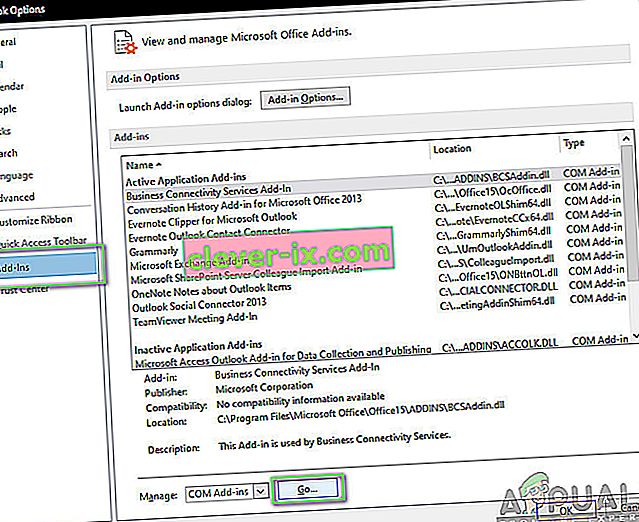
- Zdaj počistite vse razširitve in kliknite V redu .
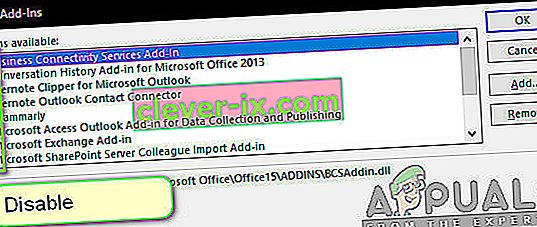
- Znova zaženite aplikacijo Outlook in preverite, ali je težava odpravljena. Če je, lahko sledite postopku za diagnosticiranje težavnega dodatka, kot je opisano zgoraj.
7. rešitev: Obnova podatkovne datoteke Outlook
Preden znova namestimo / popravimo namestitvene datoteke Office 365, je vredno obnoviti celotno podatkovno datoteko Outlooka. Outlook svoje podatke shrani v zunanjo datoteko. To je vrsta shrambe za aplikacijo, ki jo uporablja pri svojih operacijah. V tej rešitvi bomo izbrisali podatkovno datoteko. Potem, ko zaženemo Outlook, bo takoj opazil, da podatkovna datoteka manjka, in jo nato poskušal ponovno ustvariti iz nič. To bo rešilo vprašanja korupcije (če obstajajo).
- Pomaknite se do nastavitev računa, kot smo to storili v rešitvi 5 pri popravilu računa.
- Zdaj kliknite zavihek Datoteke in po izbiri e-poštnega računa, ki povzroča težave, kliknite Odpri mesto datoteke .
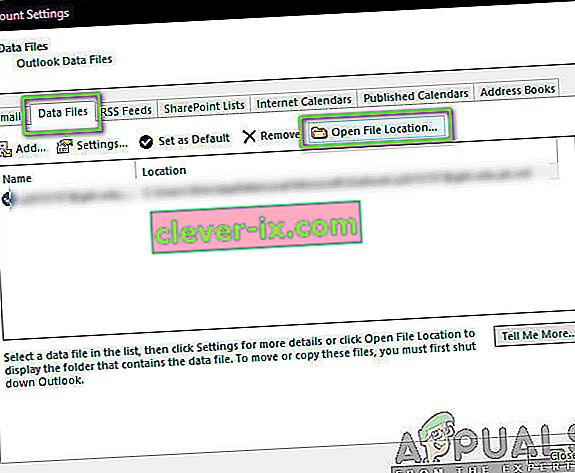
- Zdaj lahko datoteko preimenujete ali pa jo premaknete na drugo mesto.
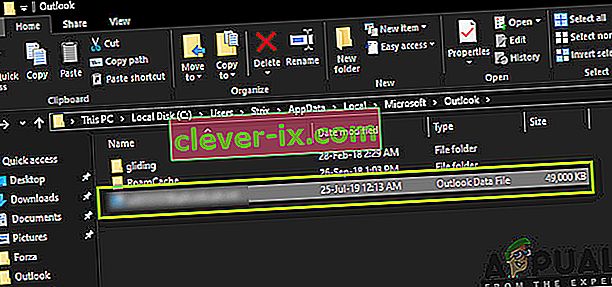
- Zdaj znova odprite Outlook. Samodejno bo poskusil obnoviti vašo podatkovno datoteko. Ko je obnovljena, preverite, ali je težava odpravljena.
8. rešitev: Popravilo / ponovna namestitev Outlooka
Če vsi zgornji načini ne delujejo in še vedno ne morete zagnati Outlooka, lahko poskusimo popraviti / znova namestiti aplikacijo. Tu najprej poskusite popraviti paket (Office 365). Če popravilo ne deluje, lahko nadaljujete in ga poskusite v celoti namestiti.
Opomba: V postopku ponovne namestitve boste morda morali namestiti izvršljivo datoteko in ključ izdelka.
- Pritisnite Windows + R, vnesite » appwiz. cpl "v pogovornem oknu in pritisnite Enter.
- V upravitelju aplikacij poiščite vnos Microsoft Officea. Z desno miškino tipko kliknite in izberite Spremeni .
- V naslednjem oknu izberite možnost Popravila in pritisnite Nadaljuj .

- Zdaj sledite navodilom na zaslonu in ko je postopek končan, znova zaženite računalnik in preverite, ali lahko zaženete in omogočite, da Outlook deluje brez težav.